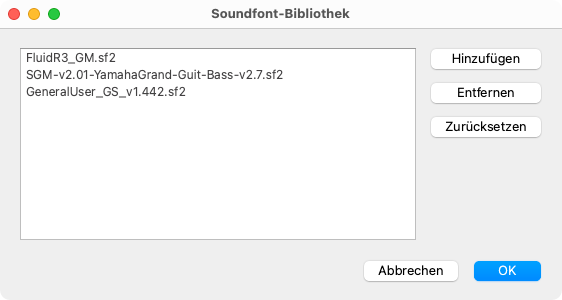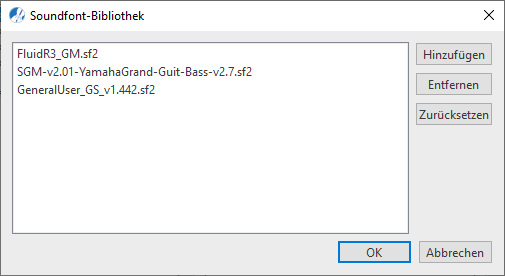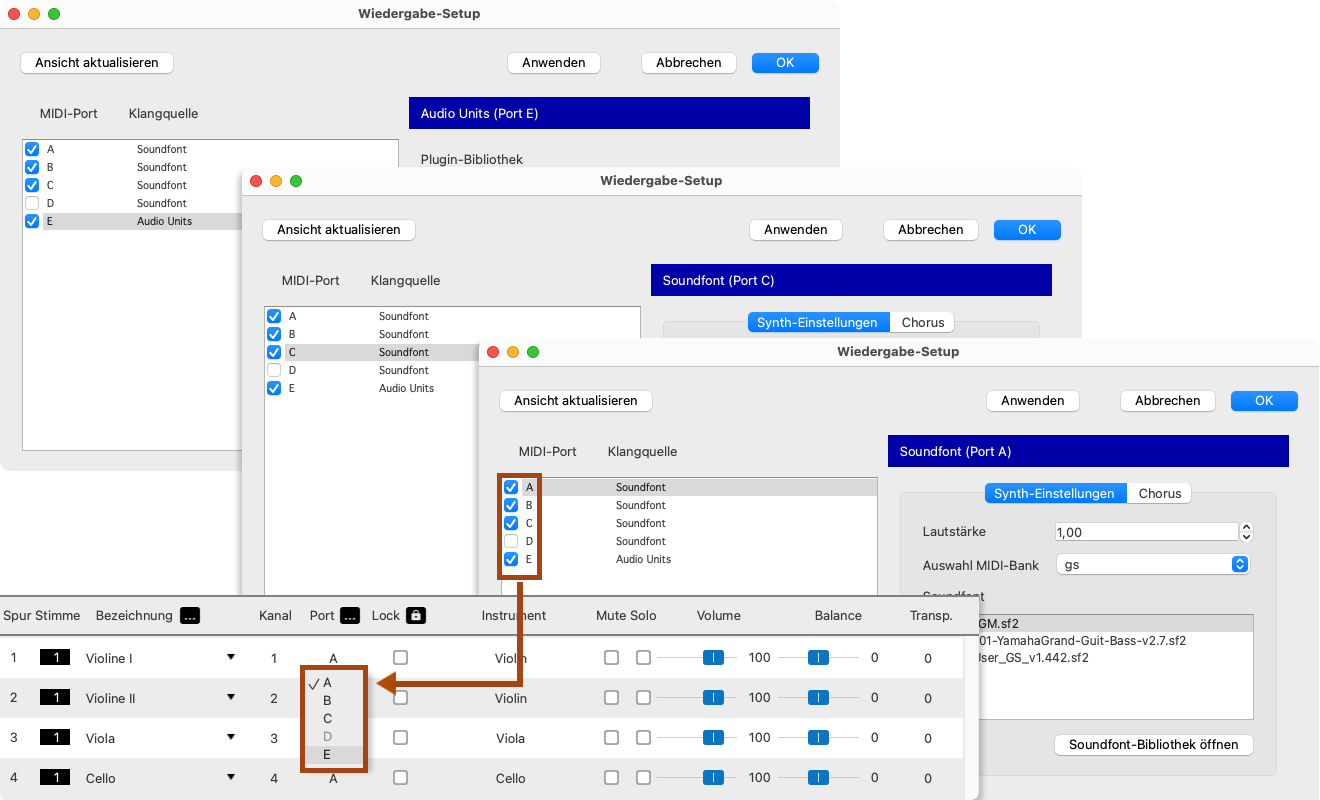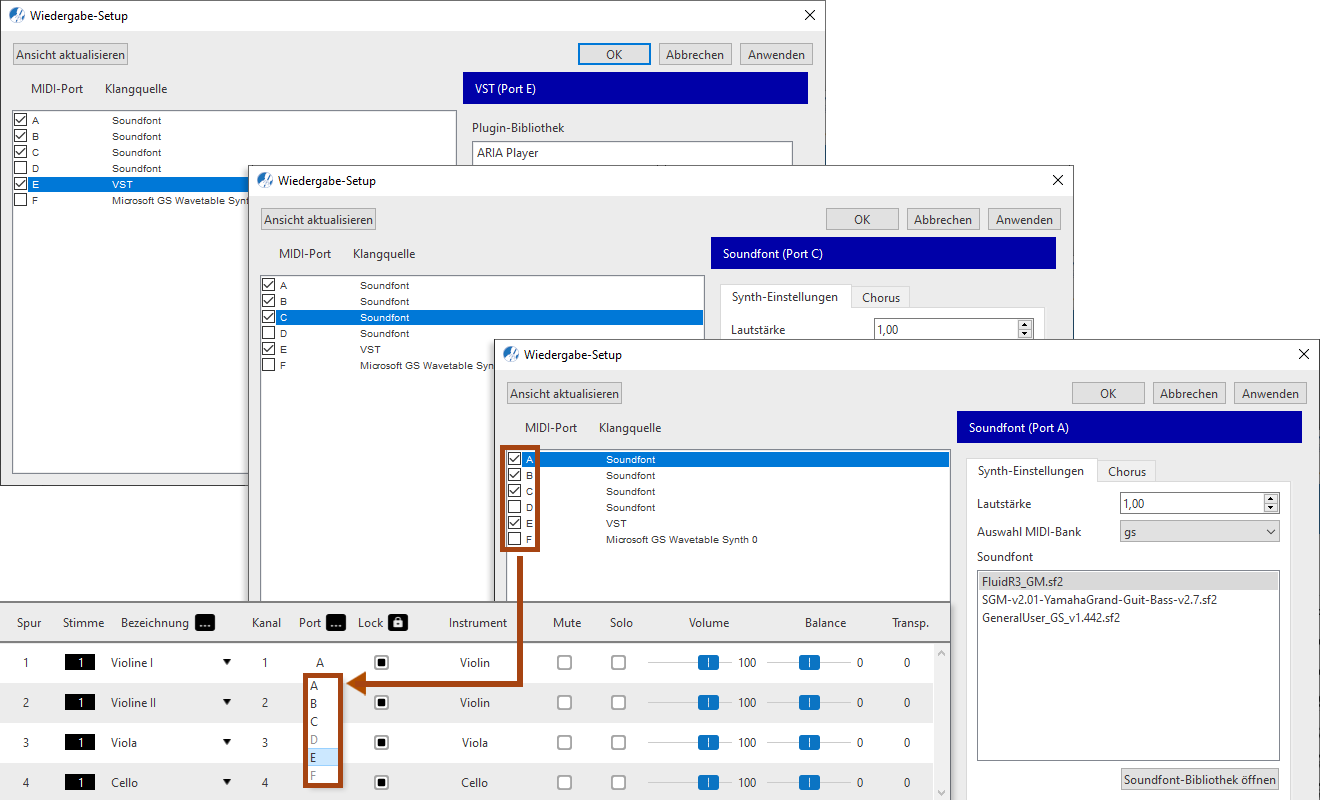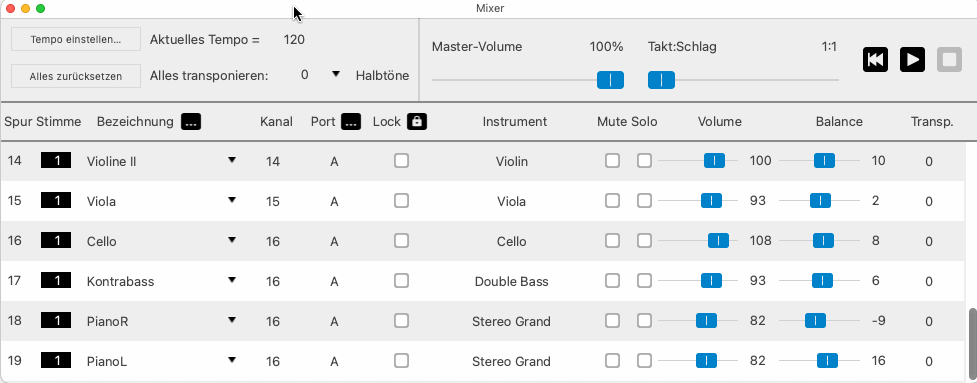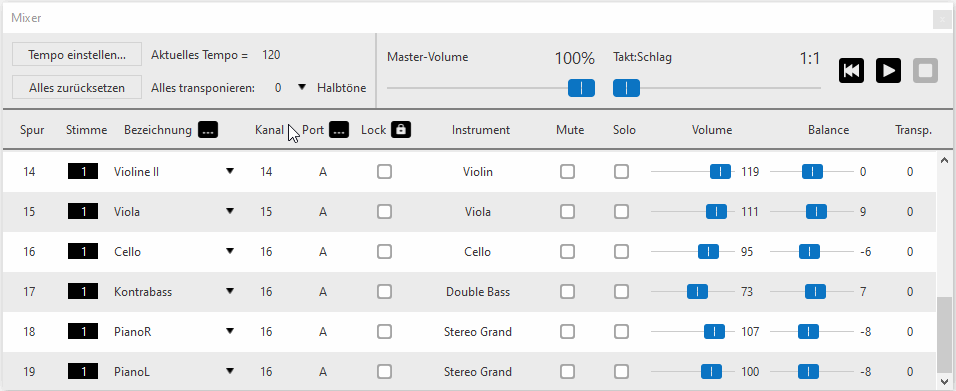Wiedergabe
Wiedergabe-Setup
Zuletzt aktualisiert: 01.07.2024
Wenn du SmartScore installierst und aufrufst, ist die Musikwiedergabe bereits fertig eingerichtet. Erkannte Noten können also sofort abgespielt werden.
Damit die einzelnen Instrumente auch gut klingen, verwendet SmartScore standardmäßig einen bereits integrierten Soundfont namens "Fluid R3 General MIDI". Vorinstalliert sind zudem zwei weitere Soundfonts, die du natürlich auch nutzen kannst. Zudem hast du die Möglichkeit, weitere Soundfonts sowie virtuelle Instrument-Plugins zu laden.

Wie du dahin kommst …
Du kannst das
Fenster Wiedergabe-Setup öffnen, indem du den Menübefehl aufrufst oder …
indem du den
SmartScore-Mixer 
(

 +
+ 
) öffnest und dort auf die kleine
schwarze Taste neben der
Spaltenbezeichnung "Port" klickst.
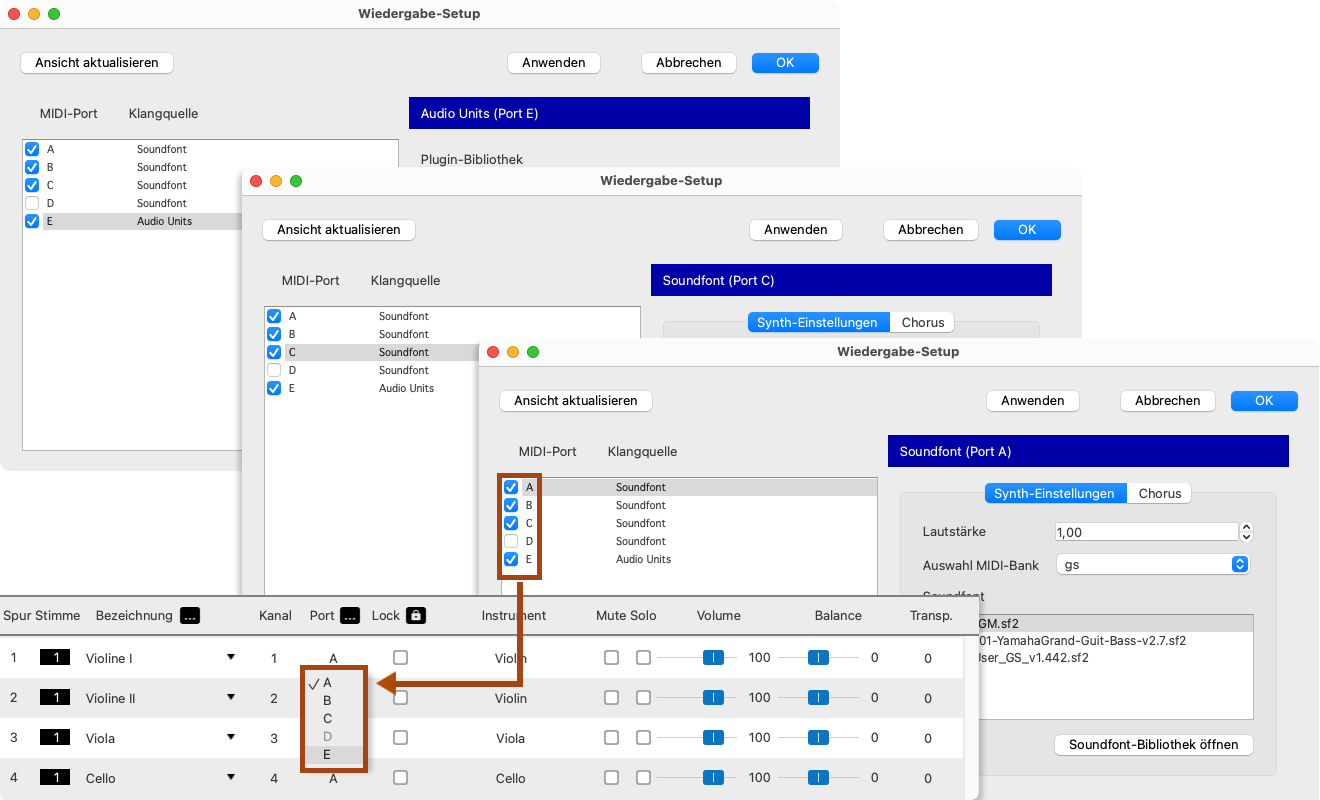
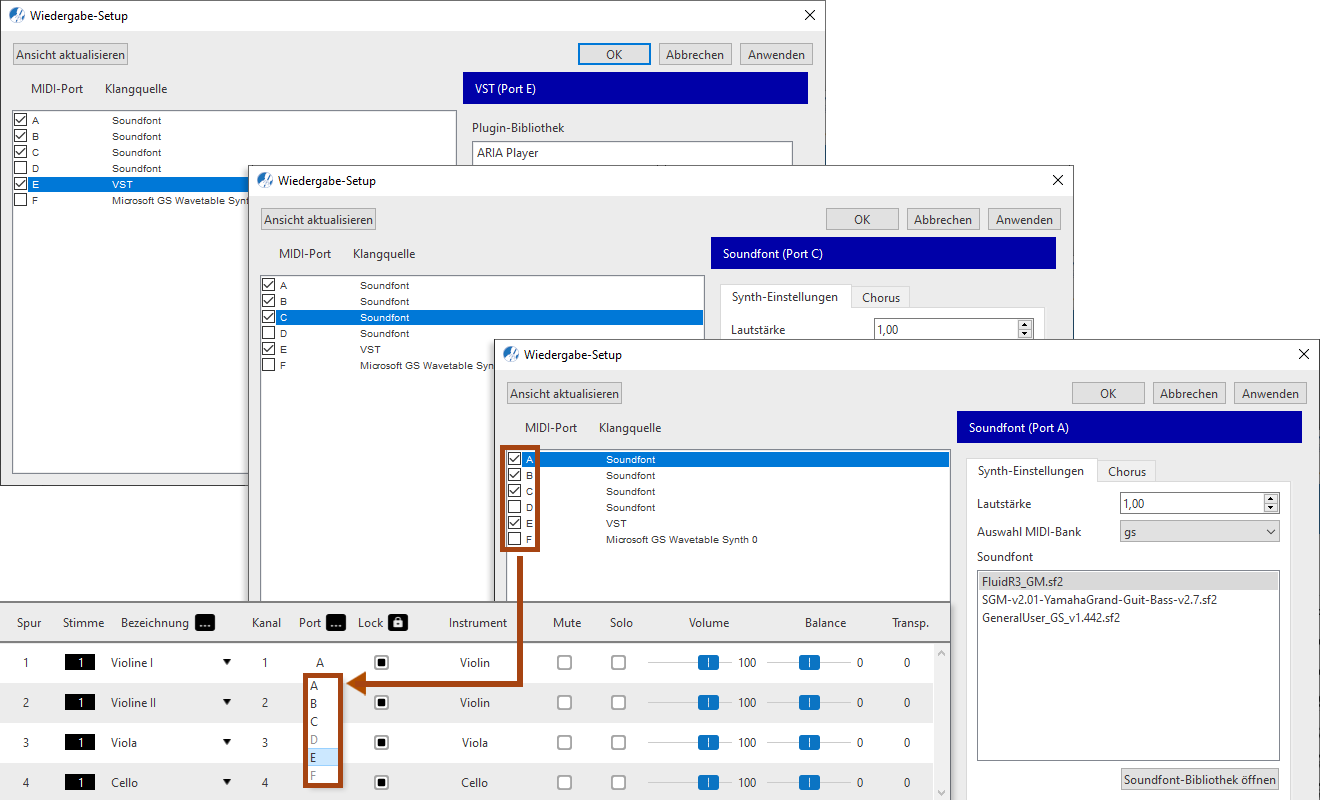

Gleich merken …
Nur die MIDI Ports, die im Fenster Wiedergabe-Setup (A bis EF) aktiviert (mit einem Häkchen versehen) sind, stehen auch in der auswählbaren Port-Liste des SmartScore-Mixers für die Wiedergabe zur Verfügung.
Wiedergabe-Setup-Funktionen …
In der linken Hälfte des Fensters
Wiedergabe-Setup werden die verfügbaren
MIDI ports A bis
EF aufgelistet. Die Ports
A bis
DE sind für die Zuweisung zu
Soundfonts vorgesehen. Port
EF ist explizit für
Audio UnitVST-Instrument-Plugins reserviert.
Bitte beachte, dass der jeweilige
MIDI-Port (und die dazugehörige
Klangquelle) im Fenster Wiedergabe-Setup mit dem Port-Buchstaben verknüpft ist, der bei den MIDI-Kanälen im SmartScore-Mixer angezeigt wird. Bei jeder neuen SmartScore-Datei wird standardmäßig
Port A von allen MIDI-Kanälen verwendet. Wenn du nun im Mixer für ein Instrument/
eine Stimme einen anderen Port-Buchstaben auswählst, dann wird dieses Instrument/diese Stimme mit der Klangquelle wiedergegeben, die im Fenster Wiedergabe-Setup mit dem ausgewählten Buchstaben (MIDI-Port) verknüpft ist.Wenn du über weitere Drittanbieter-Soundfonts verfügst, die von SmartScore unterstützt werden, dann kannst du diese in die
Soundfont-Bibliothek laden. Klicke dazu auf die
Taste Soundfont-Bibliothek öffnen.
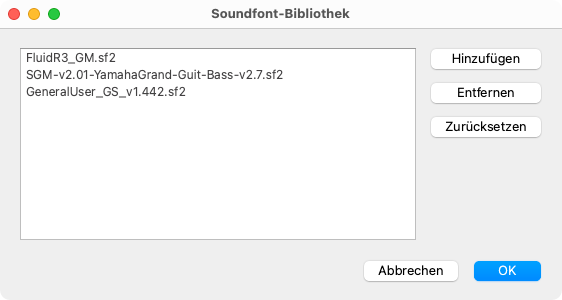
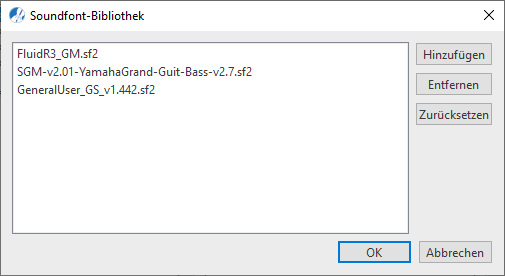
Umgang mit Partituren, die mehr als 16 Systeme enthalten …
Wenn du im SmartScore-Mixer die Liste der MIDI-Kanäle öffnest, wirst du feststellen, dass "nur" 16 Kanäle für die Zuweisung zu Stimmen zur Verfügung stehen. Das entspricht der MIDI-Konvention und "ist einfach so". Darüber hinaus ist der MIDI-Kanal 10 sogar explizit für Schlagzeug- und Percussion-Instrumente reserviert.
Was also tun, wenn deine Partitur mehr als 16 Systeme enthält, also mehr als 16 MIDI-Kanäle benötigen würde? Kein Problem! Ordne diesen "überzähligen" Systemen/Spuren einfach einen anderen MIDI-Port zu. Schon steht dir ein weiteres Set mit 16 MIDI-Kanälen zur Verfügung.
1
Öffne den
SmartScore-Mixer, indem du die
Mixer-Taste 
in einer der
Toolleisten anklickst oder einfach

 +
+ 
auf deiner Tastatur drückst. Alternativ kannst du auch den Menübefehl verwenden.
2
Wähle in der
Spalte Port einen anderen Buchstaben und damit einen anderen
MIDI-Port aus. Danach kanst du die MIDI-Kanäle zuweisen.
3
WICHTIG: Klicke oben im Titel der Spalte "Port" auf die Taste mit dem
Schloss-Symbol, damit die Änderungen bei der Zuweisung von MIDI-Kanälen und MIDI-Ports fixiert werden.

Systeme, Spuren, MIDI-Kanäle, Stimmen?
Weitere Infos zu diesem technischen und vielleicht nicht ganz einfachen Wiedergabe-Thema findest du auf der Seite Systeme, Spuren, Stimmen, Kanäle.
Nächste Seite ➜
Die Wiedergabe-Toolleiste
Siehe auch ⚆⚆
Systeme, Spuren, Stimmen, KanäleVirtuelle Instrument-PluginsWiedergabe (Übersicht)
Navigation ⚐
InhaltIndexSucheShortcutsStartMacintosh-Hilfe